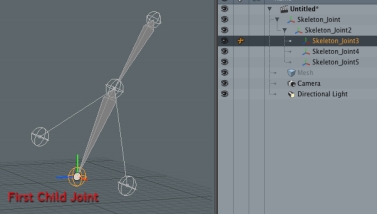検索はキーワードに基づいています。
例:「手順」
自然言語で検索しないでください
例:「新しいプロシージャを作成するにはどうすればよいですか?」
スケルトンツール
主にスケルトンツールを使用して、デフォーメーションを使用したキャラクターのポーズやアニメーションのジョイント階層を作成します。ジョイントは、カスタム図面が事前定義されたロケーターアイテムです。ジョイントの位置にあるワイヤーフレームの球と幾何ジョイントの最初の子の位置に描画される形状。両方の形状を変更できますDisplay必要に応じてビューポート。スケルトンを作成した後も、次を使用してジョイント階層をメッシュにバインドする必要がありますBind中にコマンドSetupアクション状態。詳細については、 バインドおよびセットアップモードトピック。
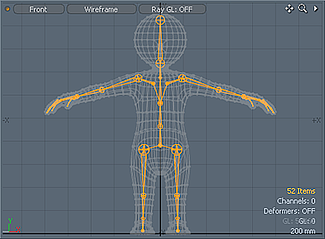
スケルトンを描く
スケルトンを描く前に、ルート要素の位置について考えてください。これはチェーン全体のベースジョイントであり、他のすべてのジョイントはこのジョイントの親/子カスケード階層です。二足歩行の人間のキャラクターの場合、ルート要素は、脚と脊椎が外側に分岐している腰にあります。ルートを設定するには、ターゲットジオメトリの上でビューポートをクリックします。(ジョイントをドラッグする必要はありません。)
デフォルトでは、 Modoを可能にしますIntersectionオプション、したがって、 Modoは、ポインターの位置と交差する前向きと後ろ向きのポリゴン間の中間位置を見つけようとし、ジョイントセグメントを適切に配置します。これにより、手足の関節を配置するときに時間を節約できます。後ろ向きのポリゴンがない場合、またはIntersection無効になっている場合Modoクリックしたときにポインタとジオメトリのサーフェスの交点にジョイントを作成します。モデルから離れた場所をクリックすると、ポインターと現在の作業面の交点にジョイントが作成されます。ジョイントのベースを表す初期点(回転の原点)を設定した後、もう一度クリックして実際のジョイントを設定できます。ドラッグすることで、インタラクティブにそのジョイントをスケーリングおよび配置できます。その後のクリックにより、チェーンに追加のジョイントが作成され、それぞれがその前のジョイントの子になります。押すShiftジョイントを作成すると、新しいチェーンが開始されます。既存のチェーンにブランチを追加するには、ジョイントをクリックして選択し、続けてクリックして新しいブランチを描画します。ベースをドラッグするか、編集アクション状態に入ると、すでに描画されているジョイントの位置を変更できます。
ジョイントの最初の子は、親ジョイントの配置を定義し、他のアイテムの配置コマンドで使用されます。最初の関節を識別しやすくするために、 Modo最初の子にのみ幾何学的形状を描画します。他の子関節へのリンクは線です。最初のジョイントを変更しますItem List親の真下にジョイントをドラッグします。
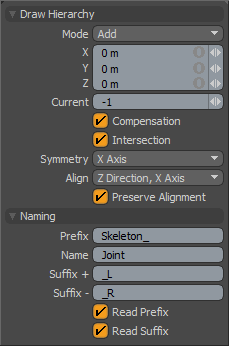
以下Draw Hierarchyオプションが利用可能です:
• Mode -スケルトンツールのさまざまなアクションモードにアクセスできます。指定したモードによって、ジョイントをクリックしたときの動作が決まります。
• Add -前のジョイントの子として追加のジョイントを作成して、カスケード階層を作成します。これがデフォルトの状態です。
• Edit -誤って新しいジョイントを作成することなく、個々のジョイントの位置を変更する機能を提供します。
• Insert -ジョイントを2つに分割します。このモードでは、ジョイントのベースをクリックすると、2つの別々のジョイントに分割されます。
• Delete -階層からジョイントを削除します。
• X/Y/Z:3Dワールドスペースでのジョイントの位置を表示します。
• Current:ジョイント番号を(ルートから順番に)表示して、編集する現在のジョイントまたは最後に作成されたジョイントを決定します。
• Compensation:残りのチェーンの位置を維持したまま、子ジョイントの長さを変更します(有効な場合)。無効にすると、子ジョイントは親と一緒に移動します。
• Intersection:切り替え方法Modo関節を描きます。ジョイントを描画する場合、デフォルトでは無効になっていますが、 Modoクリックしたときにポインタの交点にジョイントを描画し、 作業面を使用する。有効にすると、 Modoは、ポインターの下の前向きおよび後ろ向きのポリゴンを決定し、それらの間のジョイントを中心に置くことによって、ボリューム内の中点を見つけようとします。
• Symmetry:指定した軸を横切って自動的にミラージョイントを作成します。Modo複製されたジョイントに自動的に名前を付けますNamingオプション。対称を無効にするには、 Off軸の代わりに。
• Align:方法を決定しますModoジョイントのローカル軸を最初の子ジョイントに向けて位置合わせします。のDirection子ジョイントを指す軸を指定します。のAxisジョイントを水平に走る軸を指定します。これらは、それぞれロールとピッチと考えることができます。
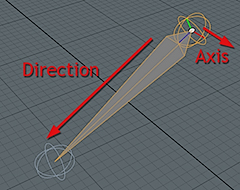
方向:Z軸、整列のデフォルト:X軸
• Preserve Alignment:ジョイントの現在の位置合わせを維持します(有効な場合)。無効にすると、 Modoで指定した位置合わせに関節を再配向しますAlignリスト。目的の位置合わせを指定し、変更するターゲットジョイントをクリックして、階層内のいくつかのジョイントの方向を変更します。
以下Namingオプションが利用可能です:
• Prefix:自動命名文字列の最初の部分を決定します。Modo同一の文字列で複数のジョイントを作成すると、フルネームの最後に(同一の名前を持つシーン内のアイテムの数に基づいて)番号が追加されます。変更できますPrefixジョイント作成プロセス中のいつでも、スケルトンのさまざまな領域を示します。
• Name:自動命名文字列の2番目の部分を決定します。Modo同一の文字列で複数のジョイントを作成すると、フルネームの最後に(同一の名前を持つシーン内のアイテムの数に基づいて)番号が追加されます。変更できますNameジョイント作成プロセス中のいつでも、スケルトンのさまざまな領域を示します。
• Suffix +/Suffix -:を有効にした場合Symmetryオプション、 Modoを追加しますSuffix +(正)または-(負)のいずれかとして、グローバルYZ平面を基準にした、X平面上のジョイントの位置に基づいて、文字列の最後までの値。
• Read Prefix/Read Suffix:を更新しますPrefixそしてSuffix選択したジョイントの現在の名前のテキストを含むボックス(有効な場合)。無効にすると、 Modoジョイントの名前の適切な部分をテキスト内のテキストに変更しますPrefixそしてSuffixジョイントをクリックするとボックスが表示されます。
役に立たなかったのでごめんなさい
なぜこれが役に立たなかったのですか? (当てはまるもの全てをご確認ください)
ご意見をいただきありがとうございます。
探しているものが見つからない場合、またはワークフローに関する質問がある場合は、お試しくださいファウンドリサポート。
学習コンテンツを改善する方法についてご意見がございましたら、下のボタンを使用してドキュメントチームにメールでお問い合わせください。
フィードバックをお寄せいただきありがとうございます。